iOS 18が提供する機能は素晴らしく、多くのiOSユーザーがこの新しいアップデートを検討することを余儀なくされています。 iOS 18のSiri AIのアップデートは、困難なことを簡単にする最も期待された機能の1つであることは間違いません。
例えば、iOSデバイス上の会話を記録したり、同じ変換の中で言語を切り替えたりといった複雑なタスクを、Siri AIを使って労力をかけずに実行できるようになりました。このガイドでiOS 18のSiri AIのすべてを学びましょう。

パート1、iOS 18のAI「Siri」とは?
iOS 18 Apple AI アップルの素晴らしいAI生成音声アシスタントであるSiriは、iOSユーザーのために、より効率的で高度でパーソナライズされたヘルプを提供するようになりました。Siriは、文脈認識、言語処理、オンデバイス処理、多言語能力など、多くの素晴らしい改善をもたらしました。
今回のイノベーションの出現は、Siriが難しいコマンドを実行し理解するのを助け、Siriが積極的な提案をすることを可能にします。
iOS 18 Siri AIの使い方
まず、お使いのiOSデバイスが最新のiOS 18ベータ版であることと、Siri機能がオンになっていることを確認してください。その後、iOS 18 Siri AIの使い方を詳しく説明します。
STEP 1:新しいiOSアップデートをインストールしたら、ホームボタンをダブルプレスしてSiriタイピングオプションにアクセスする必要があります。
STEP 2:iOS 18にバーチャルアシスタントを入力するウィンドウが表示されます。
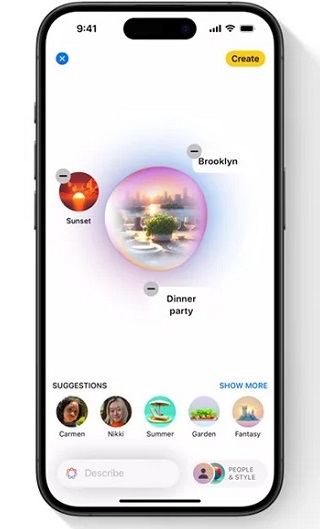
パート2、iOS 18 Siri AIに関連するよくある質問
このセクションでは、iOS 18のApple intelligenceに関するよくある質問を集めました。この回答を読めば、Siri AIについて理解を深めることができます。
問題1:iOS 18のSiri AIにはどんな新機能がありますか?
Siri AIは、パーソナライズされた応答、改善された自然言語処理、強化されたマルチタスク能力、いくつかのサードパーティ製アプリとの統合を提供します。
問題2:iOS 18のSiri AI機能をオンにするには?
iOS 18で新しく導入されたSiri AI機能をオンにすることは可能です。iPhoneの「設定」アプリを開き、「Siriと検索」を選択するだけです。その後、「“Hey Siri”を聞き取る」または「Hey Siri」をオンにすると、iOS 18の新しいSiri機能が有効になります。
問題3:Siri AI iOS 18はスマートホームデバイスをより適切に管理できますか?
iOS 18のSiriは、スマートホームとの統合を強化し、コンテキストを意識したより多忙なコマンドや、より正確で以前のタスク実行を支援します。
問題4:iOS 18のSiriは複雑なタスクを難なくこなせますか?
iOS 18のSiri AIは、計算能力を向上させ、複数ステップのルーチンのスケジューリング、詳細なリマインダーの設定、あらゆるタイプの質問に対する見事な回答など、多忙なタスクを簡単に実行できるようにします。
問題5:Siri iOS 18はセキュリティとプライバシーをどのように向上させますか?
Siri AIは、データ状態を非公開にする処理の利点を提供します。この新機能により、匿名化と暗号化が強化され、個人情報が保護されます。
パート3、iOS 18のSiri AIがiPhoneに表示されない、または動作しない問題を解決するには?
Siri AIが動作しない、またはデバイスに表示されない場合は、次の4つのトラブルシューティング方法を試すことができます。
1、iPhoneをアップデートする
iOS 18のアップデートをインストールしなければ、Siri AIを使うことができないので、iOS 18のSiri AIが表示されない問題の対策として、まずiPhoneをアップデートする必要があります。以下が簡単な手順です。
STEP1:iOSデバイスの設定アプリを起動したら、ソフトウェア・アップデートを選択する必要があります。
STEP2:「ダウンロードしてインストール」ボタンをクリックすると、新しいiOSアップデートがインストールされます。
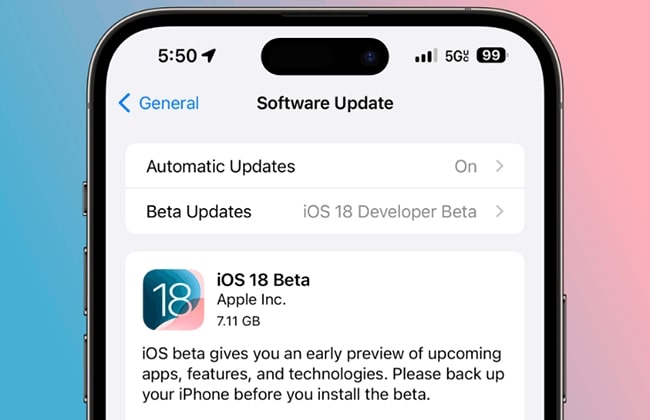
2、Hey Siriをオンにする
STEP1:iOSデバイスの「設定」を起動し、「Siriと検索」をタップします。
STEP2:「Hey Siri」または「Siriを聞く」オプションをオンにします:「サイドボタンを押してSiriを呼び出す」と「ロック時にSiriを許可」アイコンをオンにします。
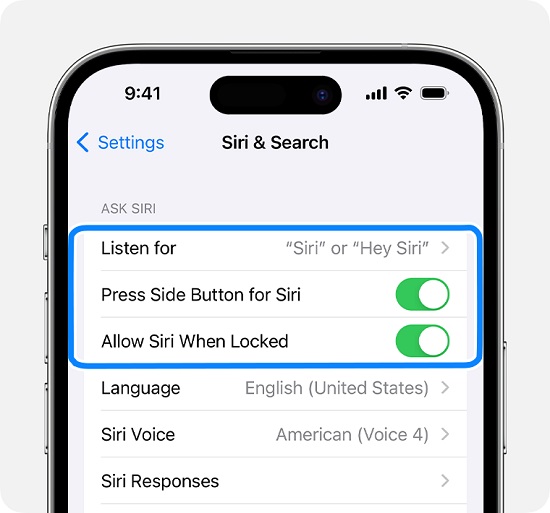
3、iPhoneを再起動する
これらの解決策を実行したにもかかわらず、iOS 18 Siri AIが表示されない、または動作しない問題が残っている場合、iPhoneを再起動することで、厄介なソフトウェアのバグを取り除くことができ、問題を解決することができます。お使いの機種に応じて、以下の方法で再起動することができます。
iPhone X以降の場合:サイドボタンと音量ボタンのどちらかをスライダーの電源が切れるまで押し続けます。スライダーを右側に押してiPhoneの電源を切ります。Appleロゴが表示されるまでサイドボタンを長押しすることで、デバイスの電源を再び入れることができます。
iPhone 6、7、8、SEの場合:電源オフのスライダーが出るまでiPhoneのサイドボタンを押し続けます。iOSデバイスの電源を切った後、Appleが表示されるまでサイドボタンを押し続ける必要があります。
iPhone 5以前の場合:iPhoneのトップボタンを長押しして、スライダーの電源をオフにします。スライダーを右側にドラッグし、デバイスの電源をオフにします。Appleロゴが表示されたら、iPhoneのトップボタンを長押しします。
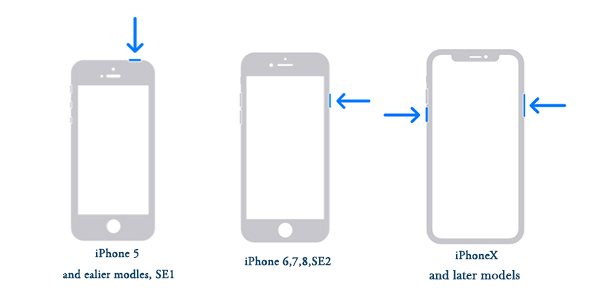
4、TunesKit iOS System Recoveryを使ってSiri AIが動作しないのを直す
TunesKit iOS System RecoveryはiOS 18 Siri AIが表示されない問題を解決する最も効果的で効率的な方法です。データ損失を引き起こすことなくiPhoneを復元する以外に、TunesKit iOS System Recoveryは最も成功率が高く、すべてのiOSデバイスのバージョンとモデルをサポートします。
TunesKit iOS System Recoveryの150以上のソフトウェアバグを取り除く能力は素晴らしく、このサードパーティソフトウェアのプレミアムパッケージを手頃な価格で入手することもできます。そのほか、TunesKitを利用して、iOS 18 Betaがアップデートの準備中に止まったまま、iOS 18 アイトラッキングが動作しないなど、多くのiOS 18問題に対処することができます。
TunesKit iOS System Recoveryの機能:
- データを失うことなくiOS 18のSiri AIが動作しない問題を修復
- アップデートの準備で止まったままようなiOS 18の問題を修復
- データを失うことなくiOS 18ベータ版をiOS 17にダウングレード
- 無料でリカバリーモードに移行または終了
- 数分であらゆるiOSの問題を解決
TunesKit iOS Software RecoveryでiOSデバイスを修復するには、以下の詳細ガイドに従ってください。
STEP 1TunesKit iOS Software Recoveryを開く
TunesKit iOS Software Recoveryをダウンロードした後、ソフトウェアをインストールして、iPhoneをコンピュータに接続する必要があります。メインインタフェースから、iOSシステム修復オプションを選択してください。
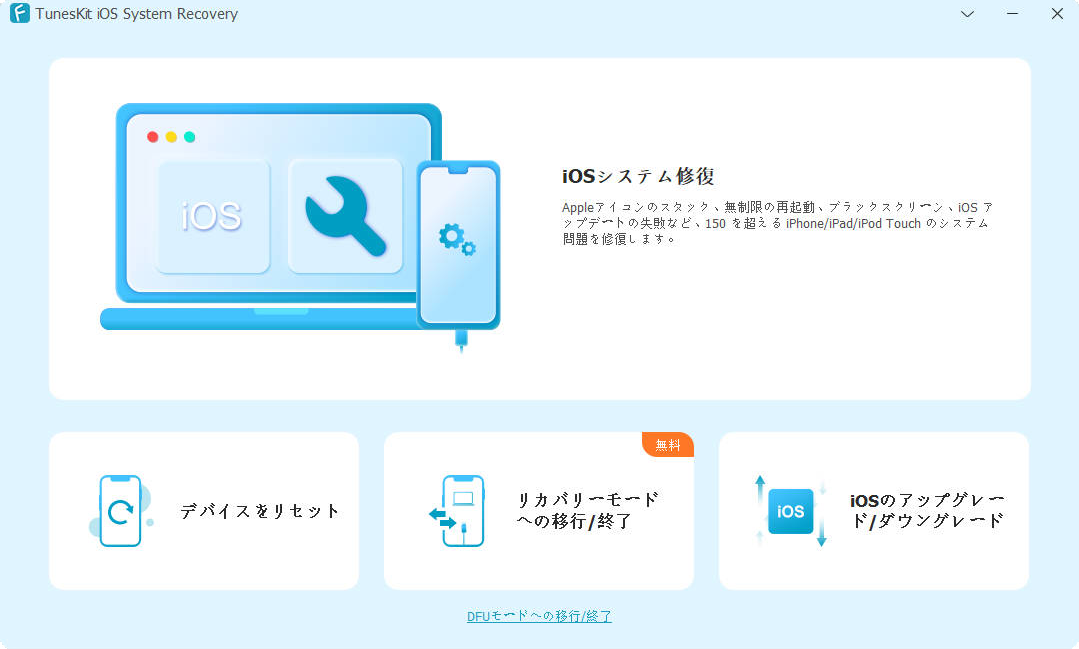
STEP 2修復モードの選択
TunesKit iOS System Recoveryのタイムラインに入り、標準修復モードを選択します。深い修復モードを選択するデメリットは、データ損失を引き起こすことです。
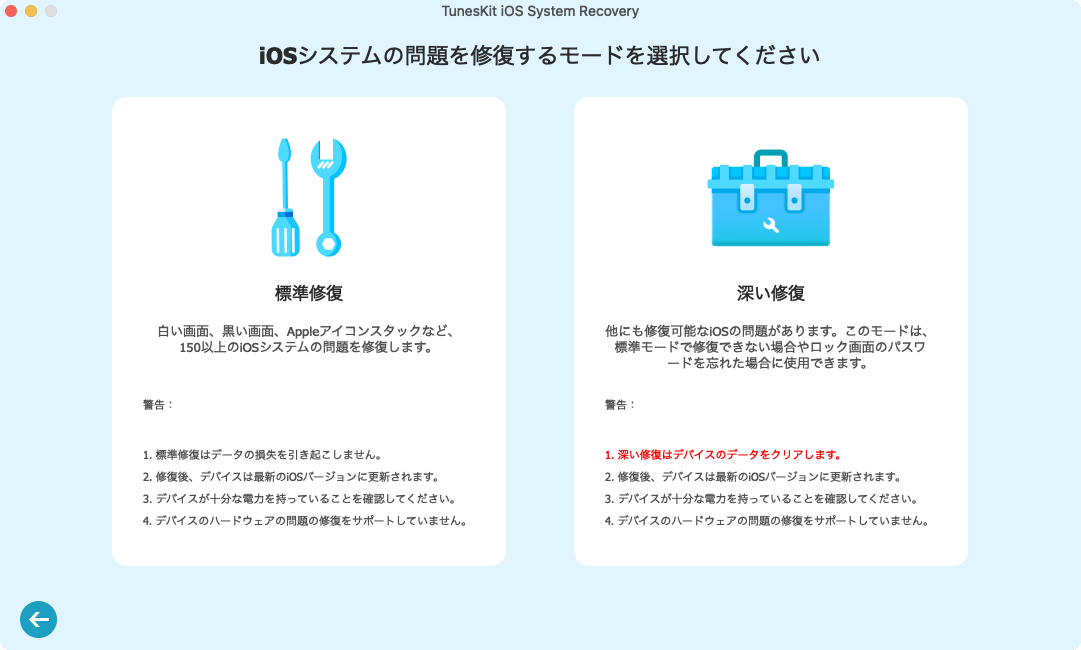
STEP 3ファームウェアパッケージをダウンロードする
画面上の情報がiOSデバイスに関連していることを確認し、「ダウンロード」ボタンをクリックして最新のファームウェアパッケージをダウンロードします。
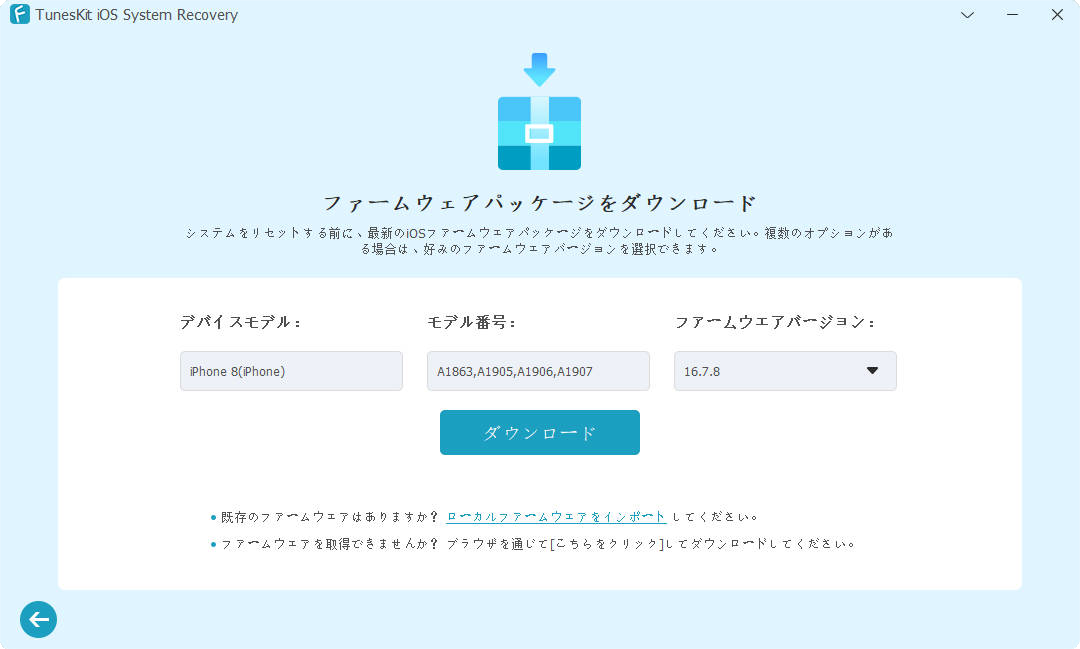
STEP 4システムの修復を開始する
修復ボタンを選択します。このようにして、iOSデバイスを復元することができます。このプロセス全体は、インターネットの速度に応じて、数分で完了します。
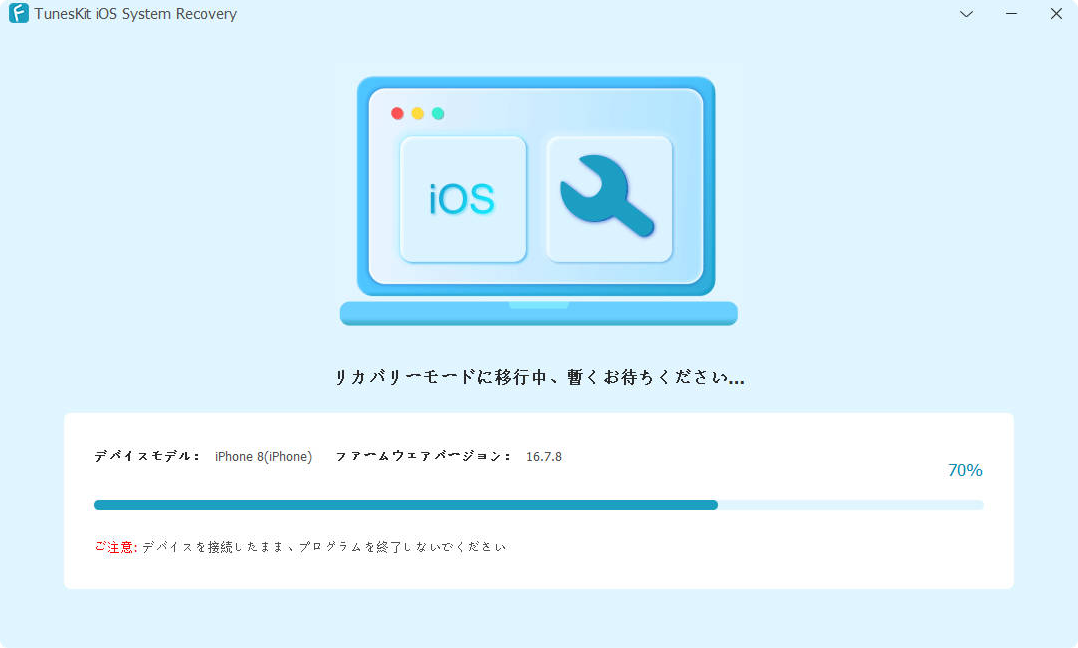
パート4、おわりに
このガイドでは、iOS 18のSiri AIに関するすべての事柄と、Siri AIのAIを搭載した資格情報を探索するためにそれを使用する方法をリストアップしています。iOS 18 Siri AIが動作しない問題を解決するためにガイドからメモを取ることがおすすめです。このガイドで与えられたすべてのソリューションのうち、TunesKit iOS System Recoveryは依然として最良の選択肢です。このソフトは150以上のソフトウェアバグを修正でき、標準修復モードは重要なデータを失わないことを保証します。

